固态硬盘随着使用的时间加上,会出现固态硬盘越来越慢的情况,原本新的固态硬盘系统开机速度可以控制在10秒左右,但随着使用一段时间后,很多朋友发现开机速度不再那么快了,那么为什么固态硬盘会越用越慢呢,有没什么解决办法呢?下面本文将为大家介绍固态硬盘的优化方法。
推荐阅读:固态硬盘速度快吗 固态硬盘到底有多快?
其实不管是固态硬盘还是机械硬盘电脑系统在使用一段时间之后我们也会发现开机速度越来越慢的情况,其中多数是电脑系统产生的垃圾过多,以及随着电脑程序越安装越多,开机启动程序增多导致的,其中固态硬盘越用越慢主要是固态硬盘使用闪存作为储存介质,而闪存有个特性:必须先擦除之后才能再次写入数据,这一点和机械硬盘不同,机械硬盘可以直接在数据上面覆盖写入。SSD固态作为新生事物,很多用户还不了解它的“习性”,把机械硬盘时代养成的习惯搬到SSD身上显然不适合。固态硬盘也是需要好好“呵护”的,下面我们就来谈谈使用SSD时的注意事项,以及固态硬盘的一些优化方法。
一:固态硬盘跟操作系统以及硬盘接口有很大关系
● 固态硬盘最重要的技术:Trim
为了解决硬盘降速的问题,微软联合各大SSD厂商开发了一个新技术——Trim。Trim没有中文名称,简单的说,就是告诉SSD主控哪些数据占据的地址是“无效”的。
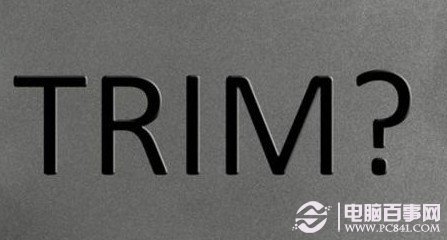
固态硬盘需要Trim指令技术支持
Trim指令的支持需要同时满足以下三个条件:
1.SSD主控制器和搭配的固件必须支持Trim指令接收:这一点完全不用我们去担心,只要是SSD,Trim指令必须得支持,不然就和普通U盘没什么两样。某些商家还经常把“支持Trim指令”作为卖点,对于这一点小编表示很无语!
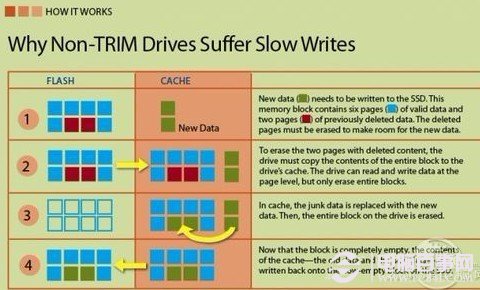
不开启Trim技术固态硬盘优势得不到发挥
2.当前操作系统必须支持Trim指令发送:只有windows7/Server 2008 R2以上的系统才支持。什么?你还在用windows XP?别浪费你的SSD了,小编拿个大容量U盘和你换吧~两个换一个,附送新装系统数据恢复一条龙服务!

固态硬盘需结合windows7以上级别系统使用
3.当前使用的磁盘驱动程序必须支持Trim指令传输。有一点需要说明,Trim指令现在还不支持发送给RAID阵列。所以如果看到有“高富帅”在用SSD组RAID炫速度,大胆地鄙视吧。
● SATA3.0接口才能满足高速SSD的胃口
新出的主板基本上都配备了SATA3.0接口,现在主流的SSD都采用SATA3接口,为什么?因为SATA2接口的最大理论速度只有300MB/S,如果你把一款读取速度500MB/s的SSD接到SATA2接口上...我真的表示很无奈。

固态硬盘最好选用支持STAT3.0主板
然后我们说说BIOS设定,强烈建议开启AHCI模式。因为AHCI中的原生命令队列特性(NCQ)可以优化用户发送指令的顺序,从而降低设备负荷,提升设备性能。有些较老的主板可能不支持AHCI,这种产品一般也不会有SATA3.0接口,SSD性能会大打折扣。
编辑点评:也就是说固态硬盘必须安装windows7或者更高版本操作系统才能发挥其高速优势,另外固态硬盘还要支持Trim技术,并且硬盘接口应该兼容STA3.0,概括的说固态硬盘使用的环境也是有要求的。
猜你喜欢:固态硬盘选购技巧 固态硬盘选购五大误区
二:固态硬盘的分区原则:少分区 小分区
SSD固态有一种技术叫做“垃圾回收机制”,前面已经讲过Trim是系统用来告诉SSD主控哪些数据所占据的地址是“无效”的,而“垃圾回收机制”就是SSD内部对这些“无效”数据进行清理的过程。

固态硬盘垃圾回收机制非常考验主控的数据处理能力
SSD中的擦除只能是“将无效数据所在的整个区域摧毁”,不能像机械硬盘那样实现“点对点精确定位打击”,因此“垃圾回收机制”过程也显得很繁琐——先把区域内的有效数据集中起来,转移到空闲的位置,然后把“问题区域”整个清除,清除出来的地方可以作为下次垃圾回收时的转移地点。

大部分SSD都已经由厂商“内定”了预留空间
所以“小分区”的概念就出来了。所谓“小分区”就是不要把SSD的容量都分满,保留一部分容量作为“空闲位置”,用于SSD内部的优化操作,如磨损平衡、垃圾回收和坏块映射。一般情况下这一步骤厂商已经帮我们设定好了,例如NAND容量128G的SSD,厂家会标称120G,剩下的部分就被设置成了预留空间。当然如果你十分注重SSD性能,也可以在此基础上继续增加预留空间,在分区的时候只分100G或者更少。
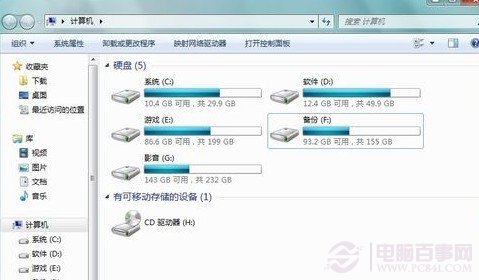
固态硬盘容量较小建议做系统盘与程序安装盘,其他数据放机械硬盘中
“少分区”则是另外一种概念,关系到4k对齐对SSD的影响。一方面现在主流SSD容量都不是很大,分区越多意味着浪费的空间越多(每个分区总有那么些空间是用不到的),另一方面分区太多容易导致分区错位,在分区边界的磁盘区域SSD性能可能受到影响。
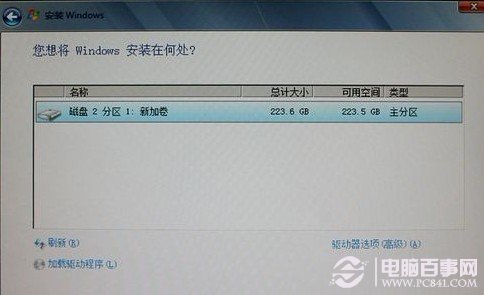
Win7自带的分区工具支持4K对齐
关于4K对齐操作,在机械硬盘时代可能大家都不太注重,但到了SSD时代4K分区对齐与否对性能有着很大的影响。怎样才能实现4K对齐?最简单的方法就是用Win7自带的分区工具进行分区,这样能保证分出来的区域都是4K对齐的。
推荐相关:固态硬盘SSD知识大全 固态硬盘优缺点及选购误区
三:固态硬盘不建议进行碎片整理 另外给固态硬盘留有充足空间很重要
● 不要使用碎片整理
把机械硬盘时代的“好习惯”带到了SSD上不一定“好用”。在以前,我们总会听到各种“砖家”的提醒——系统变慢记得碎片整理,往往整理过后能感觉到系统运行明显快了很多,殊不知碎片整理对于SSD来说完全就是一种“折磨”。

“磁盘整理”对固态硬盘来说是一种折磨
消费级固态硬盘使用的MLC NAND FLASH作为储存介质,这种芯片一般只有5000~10000次的擦写寿命(P/E),碎片整理需要对硬盘频繁擦写,会大大减少SSD的使用寿命,其实,SSD自带的垃圾回收机制就已经是一种很好的“磁盘整理”,再多的整理完全没必要。Windows的“磁盘整理”功能是机械硬盘时代的产物,并不适用于SSD。

固态硬盘内部没有机械结构,主要部件是主控和闪存芯片
除此之外,可以考虑禁用win7的预读(Superfetch)和快速搜索(Windows Search)功能,在SSD平台这两个功能的实用意义不大,通过禁用这两项功能降低硬盘读写频率。
● 让分区保留足够的剩余空间
前面有说过SSD的“垃圾回收机制”,可以算是SSD内部最考验主控能力的步骤:当硬盘占用接近“满容量”的时候,垃圾回收的量非常多,主控芯片需要处理大量数据,几乎是满负荷运作,这就是为什么SSD越用越慢的原因之一。
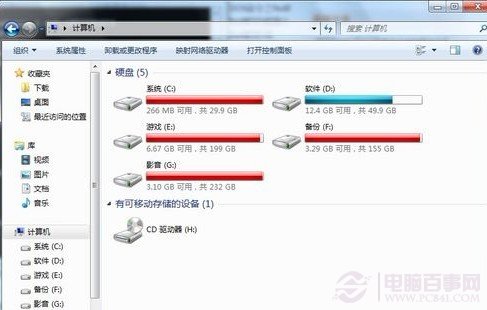
如果固态硬盘也这样折腾估计早就崩溃了
所以让分区保持“苗条”很重要,及时清理无用的文件,设置合适的虚拟内存大小,将电影音乐等大文件放到机械硬盘“仓库”等等,让固态硬盘分区保留足够的剩余空间,这也是我们一直都比较推荐大家使用固态硬盘和机械硬盘混合使用的原因。
四:刷新固态硬盘固件对固态硬盘提速很有效
“固件”好比主板上的BIOS,固态硬盘的一切内部操作都要依靠固件来控制,可以说固件质量的好坏直接关系到SSD的性能表现,论重要性毫无疑问是排在了第一位。固件不单直接影响SSD的性能、稳定性,也会影响到SSD的寿命。优秀的固件包含先进的算法能减少固态硬盘不必要的写入,从而减少闪存芯片的磨损,维持性能的同时也延长了固态硬盘的寿命。因此及时更新官方发布的最新固件显得十分重要。
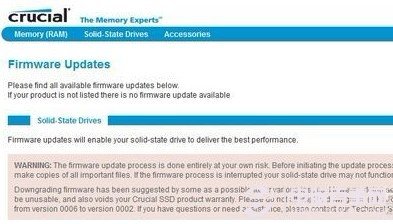
固态硬盘可更新固件提升速度 因此应留意是否有新固件可升级
以Crucial 英睿达 m4 64G固态硬盘为例,最初的固件版本号为0002,后来官方发布了版本号为0009的最新固件,具体更新如下:
Crucial 英睿达 m4 0009固件更新内容:
提高了持续带宽
提高了PCMark Vanatge评测分数,直接导致了大多数操作系统下的用户体验提升。
改良了在大负载下的写入延迟,间接的提升了写入性能。
启动速度提高。
提高与最新的芯片组之间的兼容性。
修复了在某些SATA 2和SATA 3芯片组下,SATA接口协议速度协调的问题。
提高了某些特殊主机(笔记本多数)下的冷启动检测不到问题。
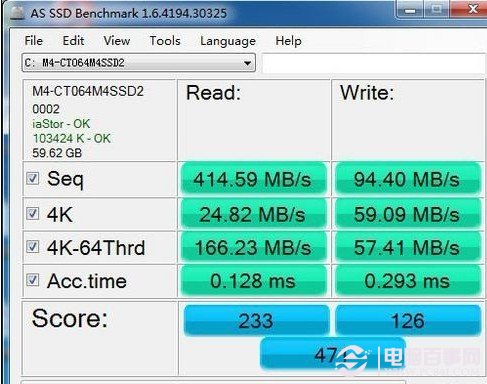
0002固件成绩
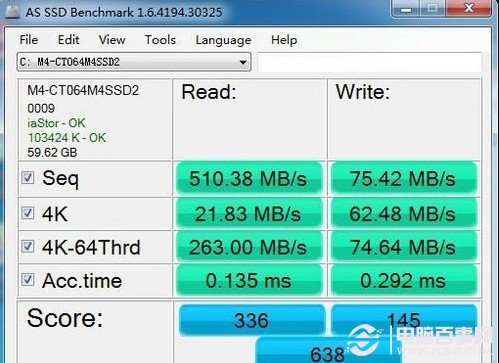
0009固件成绩
Crucial 英睿达 m4 0009固件被称之为“鸡血补丁”,经过测试Crucial 英睿达 m4 64G在更新固件之后性能暴增了25%,而最新的0309固件则主要解决了产品通电5200小时以后的蓝屏BUG。既可以显著提升性能,又能修复产品BUG,何乐而不为呢?
猜你喜欢:固态硬盘知识扫盲 选购SSD硬盘必看知识
5.恢复指令:对付SSD降速的终极手段
如果你以前没有注意过前面这些操作,现在的SSD已经被“折腾”得奄奄一息,还有一个终极手段——Trim重置。这个指令会让SSD回到出厂性能,原地满血复活,但不建议过多使用,因为对SSD来说,每做一次Trim重置就相当于完成了一次完整的擦写操作,对磁盘寿命会有影响。
现在有许多软件都能提供ATA安全擦除指令来重置磁盘,最著名的是HDDErase。操作过程大致也是将主板BIOS的启动顺序改为光驱优先或者U盘优先,然后插入存好软件的启动设备,进入引导界面,根据提示来操作。

HDDErase操作界面
这里建议使用英特尔固态硬盘工具箱(Intel SSD Toolbox)来完成此任务,不用打繁杂的代码,直接在windows下按照提示鼠标操作即可,最大程度的避免了SSD性能衰减。相较其他固态硬盘只能用格式化磁盘的方式来恢复性能,更为方便。
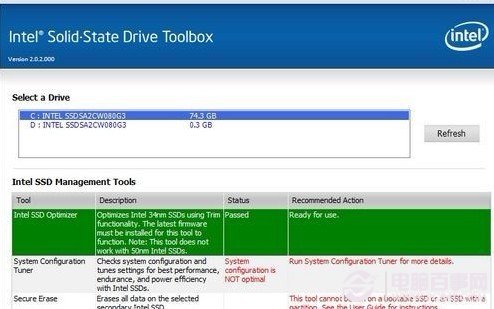
优化操作界面
英特尔固态硬盘工具箱(Intel SSD Toolbox)是英特尔官方推出的Intel SSD固态硬盘最新的管理工具(通过DIY也可以支持别家的SSD),也包含的优化功能,原理类似,但因为是软件所以操作起来比较方便。
Intel SSD Toolbox具有以下功能:
● 使用管理功能对英特尔固态硬盘进行优化程、系统配置调整器和安全擦除。
● 报告英特尔固态驱动器以及其它驱动器的识别数据。
● 对英特尔固态驱动器以及其它驱动器使用自我监控、分析和报告技术 (SMART)。
● 检查英特尔固态驱动器以及其它驱动器的SMART阈值,并查看建议的操作。
● 使用诊断扫描功能检查固态硬盘是否存在读写错误。
总结:啰嗦了这么多,其实最主要的原因还是——SSD贵啊!我们花了这么多软妹币买来的固态硬盘怎么可以说坏就坏,说慢就慢。因此我们要榨干SSD的每一滴性能,一块钱当两块钱花,两块钱当四块钱用,日常操作中只要注意以上几点,基本上就能保障固态硬盘的正常运作。其实小编一直在想,要是SSD能和U盘一样便宜那该多好,到时候我就不管三七二十一,买上一大堆SSD,一个主力使用,一个临急备用,还有一个拿来垫桌角。好了,文章写到这里也该结束了,下次再有朋友问SSD的事,我就直接扔给TA这个链接——自己看!
热点阅读:固态硬盘和普通硬盘的区别




